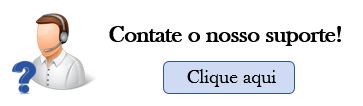Funcionalidades Disponíveis no Aplicativo Dr. Análise
Este tutorial apresenta todas as funcionalidades disponíveis no Aplicativo Dr. Análise para Profissionais. Conheça como utilizar o melhor sistema de gestão para consultórios e clínicas de medicina a partir de seu celular!

Para utilizar estas funcionalidades em seu celular, basta fazer o download do Aplicativo Dr. Análise. Para isso, clique aqui.
Para conhecer todas as funcionalidades do Aplicativo Dr. Análise, estas ficarão elencadas abaixo:
Acesso ao Aplicativo
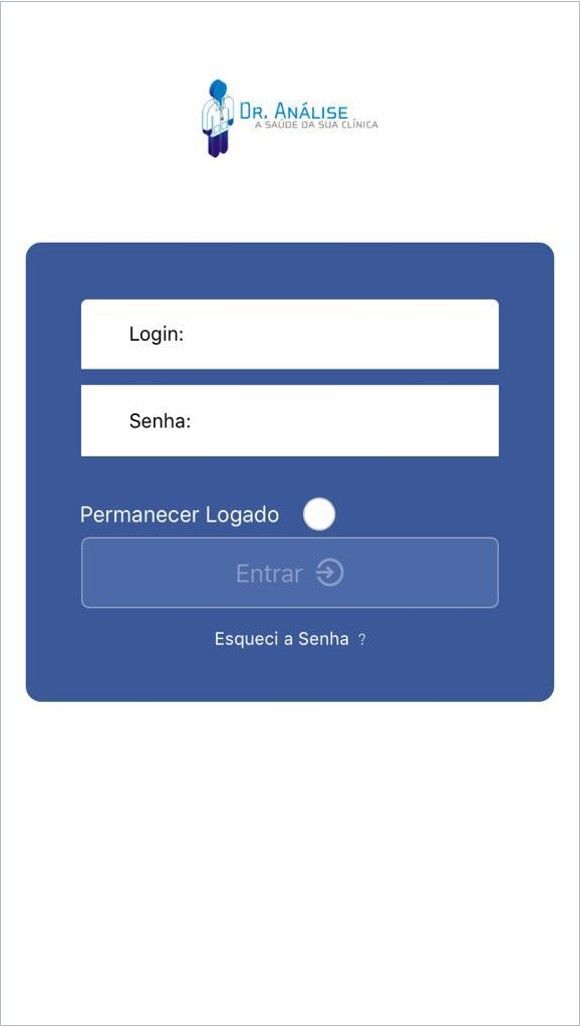 |
Ao abrir o aplicativo, basta informar o mesmo login e senha utilizados no acesso ao Sistema Dr. Análise. Você poderá marcar a opção de “Permanecer Logado”, para não precisar efetuar o login todas as vezes que desejar utilizar o aplicativo. |
Home
Na tela inicial do aplicativo, você terá acesso à todas as funcionalidades para que possa utilizar cada uma delas. Podendo ainda consultar o menu, onde é possível editar o seu perfil e navegar entre as opções disponíveis:
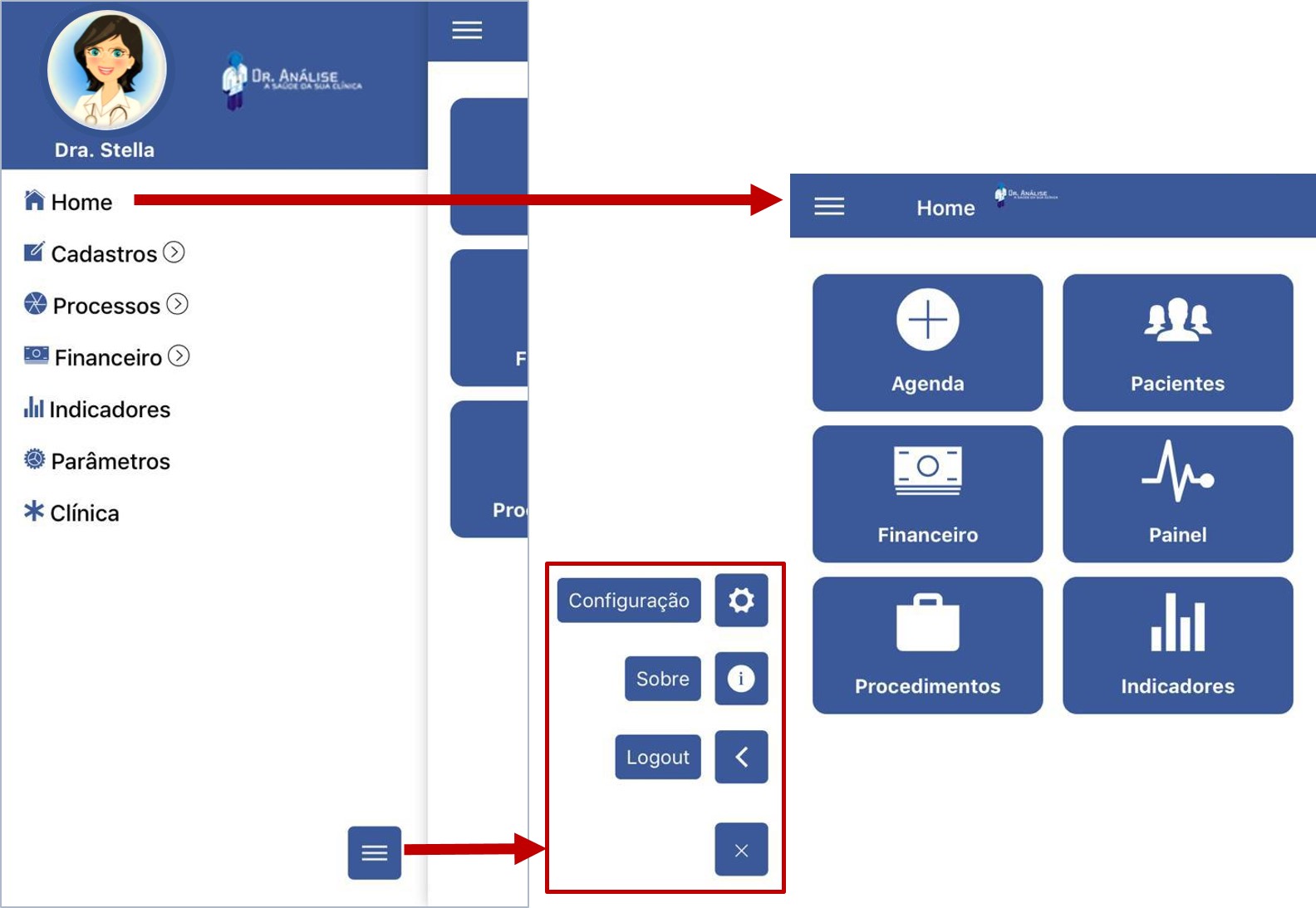
Agenda
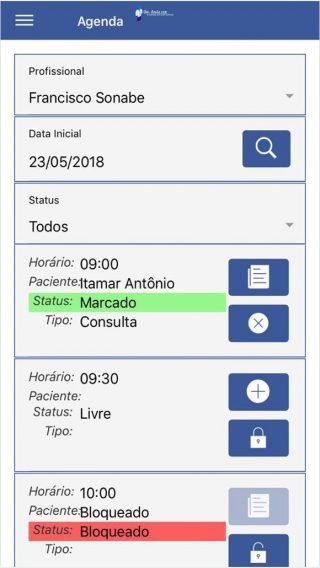 |
Através da Agenda será possível consultar os agendamentos de um determinado dia da agenda de um profissional.
É possível ainda incluir e modificar agendamentos. Se necessário, um horário livre poderá ser bloqueado, para evitar agendamentos quando o profissional não estiver disponível. |
Painel de Atendimentos
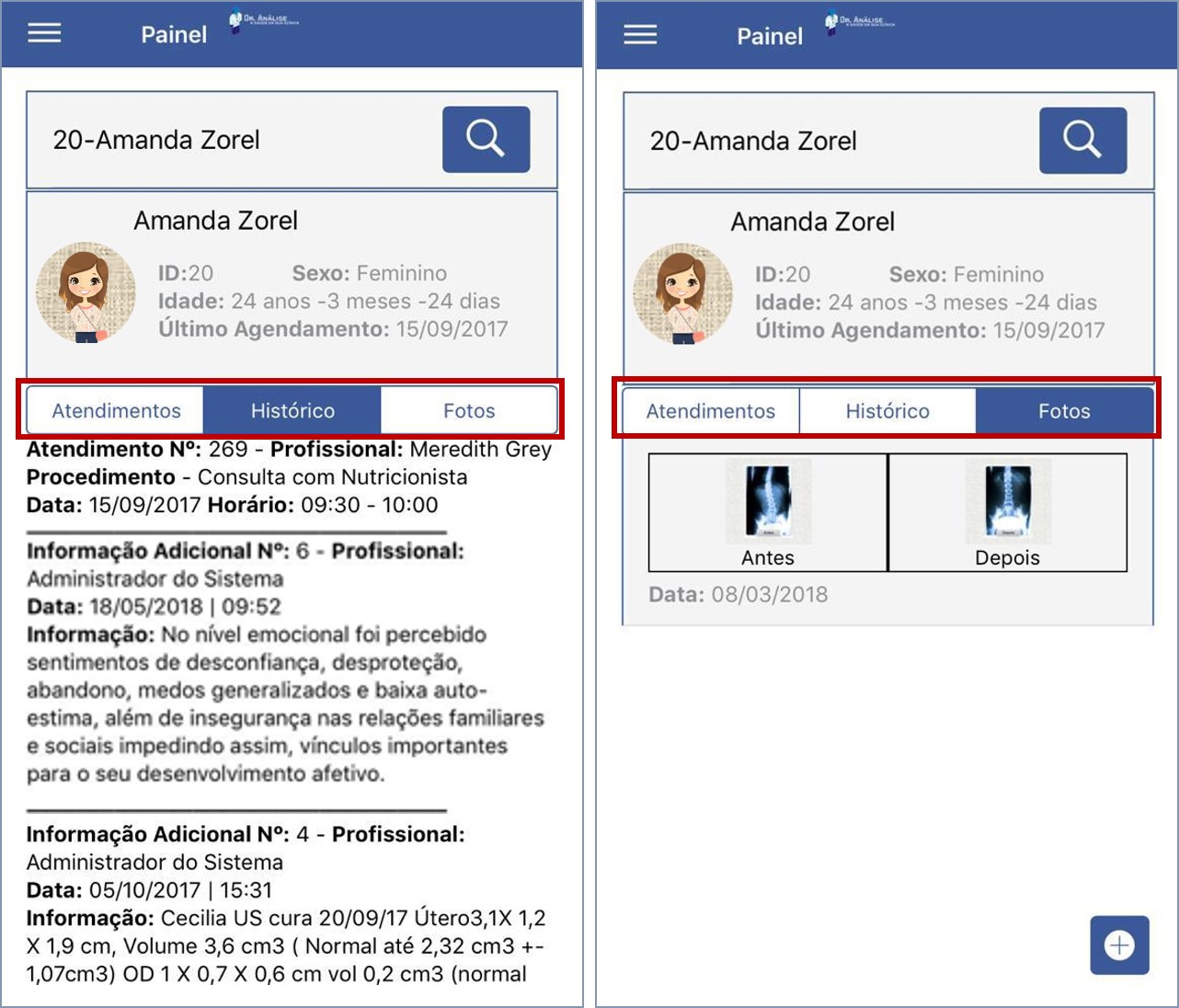 |
|
Através da opção de Painel de atendimentos, na primeira opção de “Atendimento”, será possível incluir a evolução do paciente com a descrição do que ocorreu durante o atendimento. Através da opção de “Histórico” ficará a listagem completa do histórico de atendimentos com todas as descrições e informações inclusas. A última opção disponível é de “Fotos” para inclusão de imagens de antes e depois. As fotos podem ser tiradas na hora, ou ainda, buscando a partir de uma imagem da galeria do celular. |
Pacientes
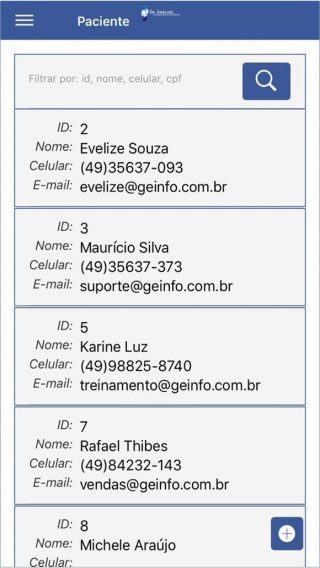 |
Através do Cadastro de Pacientes do aplicativo, é possível consultar os dados cadastrais dos pacientes, utilizando o filtro para localizar dentre sua base de pacientes. Para incluir um novo paciente, basta clicar sobre a opção de “Novo” e preencher os dados do paciente. Para modificar um cadastro, basta localiza-lo e em seguida, clicar sobre ele e alterar os dados desejados. |
Financeiro
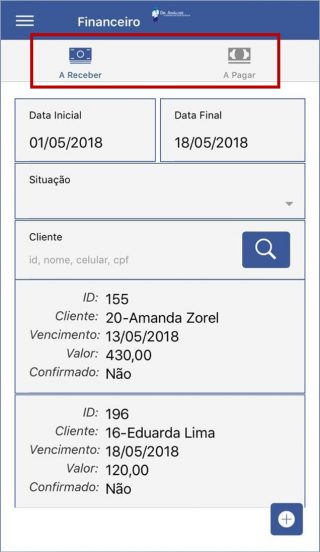 |
A partir da opção de Financeiro, é possível visualizar as contas a receber e a pagar, de acordo com o período e situação, podendo ainda buscar por um paciente em específico.
Ao clicar sobre uma movimentação financeira, será possível alterar os dados, ou ainda, confirmar o recebimento/pagamento da mesma. Para lançar uma nova movimentação, basta clicar sobre “Novo”, e preencher os dados da conta a ser inclusa. |
Indicadores
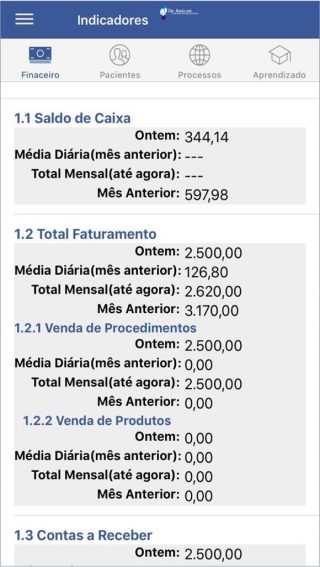 |
Na opção de Indicadores, ficam disponíveis dos indicadores do BSC nas perspectivas: Financeiro, Paciente, Processos internos e Aprendizado e crescimento. Para maiores detalhes sobre como analisar estes indicadores de performance, clique aqui. |
Clínica
Na opção de Clínica, ficam disponíveis informações gerais de sua empresa, conforme dados abaixo:
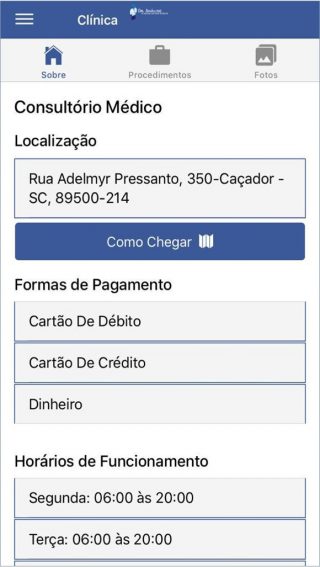 |
Em “Sobre” ficará o nome e localização da clínica, de acordo com o cadastro do estabelecimento, podendo ainda consultar a opção de “Como chegar” para ter a localização através do Google Maps. Na opção de “Formas de pagamento” ficarão listadas as formas de pagamento cadastradas em seu sistema. Abaixo ficarão listados os horários de funcionamento da Clínica, de acordo com o que foi determinado no cadastro do estabelecimento. A próxima opção disponível é de Procedimentos, onde ficará a listagem dos serviços cadastrados com seus valores. |
Faça o Download do Aplicativo!
No caso de dúvidas, contate o nosso suporte.